Din pinkode blev i første omgang tildelt til dig af din Skype for Business-administrator, og du modtog måske en e-mail, da den blev oprettet. Hvis du ikke har modtaget en meddelelse eller ikke kan huske din pinkode nu, skal du følge instruktionerne nedenfor for at nulstille din pinkode.
Skal jeg bruge en pinkode, hver gang jeg ringer til et møde?
I de fleste tilfælde har du ikke brug for en pinkode, når du ringer til et Skype for Business -møde med en telefon. Det kræver blot, at du har telefonnummeret og møde-id'et, som findes i mødeindkaldelsen.
Du skal kun bruge en pinkode, hvis:
-
Du er mødeleder (præsentationsvært) og ringer fra en telefon, som ikke er knyttet til din konto, f.eks. en personlig mobiltelefon eller en privattelefon.
-
Du er deltager, men mødet er låst, og du skal identificeres, før du kan deltage.
Hvordan nulstiller jeg min pinkode?
Hvordan du får en ny pinkode, afhænger af, om du bruger Skype for Business Online eller Skype for Business 2016 (også kaldet lokal installation).
Bemærk!: Er du ikke sikker på, hvilken version du bruger? Prøv at følge vejledningen under Skype for Business Server 2015 (lokalt). Hvis du støder på en fejl, bruger du Skype for Business Online.
Skype for Business Online
Hvis du bruger Skype for Business Online, kan du nulstille PINKODEn via Skype for Business-indstillings portalen. Hvis du vil gå til portalen til konfiguration af Skype for Business, skal du klikke på har du glemt opkalds pinkoden? link i din mødeindkaldelse i Outlook.
Skype for Business Server 2015 (lokalt)
Hvis du bruger Skype for Business som en del af Skype for Business Server 2015, kan du nulstille din pinkode ved at følge disse instruktioner:
-
I din mødeindkaldelse i Outlook skal du klikke på har du glemt opkalds pinkoden?
Bemærk!: Hvis du vil se en liste over telefonnumre til telefonopkald, der er tildelt til din organisation, skal du gå til Se en liste over opkaldsnumre til telefonmødermed manuelt opkald.
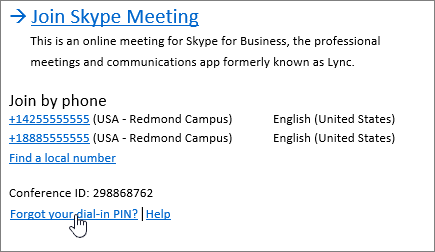
-
Klik på Log påunder pinkode (personligt identifikationsnummer).
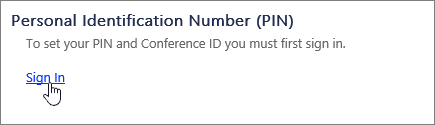
-
Vælg dit sprog, og klik på Log på.
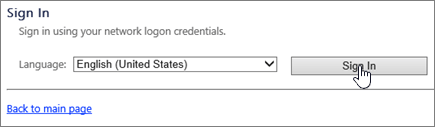
-
Indtast det samme Brugernavn og den samme adgangskode, som du bruger til at logge på Skype for Business eller virksomhedens netværk.
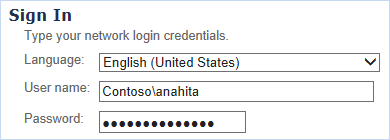
Hvis du har problemer med at logge på med dit Brugernavn og din adgangskode, skal du se har du brug for hjælp til at logge på Skype for Business?
Bemærkninger!:
-
Du bruger Skype for Business Online , hvis du får vist følgende fejlmeddelelse, når du angiver dit Brugernavn og din adgangskode:
-
Handlingen mislykkedes med en uventet fejl. Hvis problemet fortsætter, skal du kontakte din systemadministrator.
-
Du skal bede din administrator om at nulstille din pinkode. Hvis du er administrator – så du har købt Microsoft 365 -abonnementet, kan du selv nulstille PINKODEn.
-
-
Under fast identifikationsnummerskal du klikke på Nulstil din pinkodeog følge vejledningen på siden for at oprette en ny.
Når du har nulstillet din pinkode, skal du ringe til lydnummeret i din mødeinvitation og indtaste både konference-id og pinkode, når du bliver bedt om det.
Flere oplysninger
Du kan også finde flere nyttige oplysninger om telefon møder med manuelt opkald og fastgørelses siden for fastgørelse, f. eks din udløbsdato, lokale numre og berørings tone kommandoer (DTMF) på din telefon. Sørg for at kontrollere bunden af siden for kommandoerne for at slå lyden fra, slå lyd til og andre handlinger.
DTMF kontrolelementer i en konference
|
* 6 |
Slå din mikrofonlyd til eller fra |
|
* 4 |
Slå publikum til/fra |
|
* 7 |
Låse eller låse op for konferencen |
|
* 9 |
Aktivere eller deaktivere meddelelser for deltagere, der indtaster og forlader mødet |
|
* 3 |
Navngiv alle deltagere i mødet |
|
* 1 |
Afspil en beskrivelse af de tilgængelige DTMF-kommandoer |
|
* 8 |
Give alle de deltagere, der i øjeblikket er i informations telefon til mødet |
Se også
Deltag i et Skype for Business-møde
Ring op til et Skype for Business-møde på din mobiltelefon eller en anden telefon











